생각만 하고 있었는데 이번에 접수하고 시험봄. 되게 빨리 차서 원하는 요일은 접수하지 못했고, 월차 내고 시험봄.
생각보다 어렵지 않을 거라 생각했는데 생각보다는 아리송한 것들이 꽤 되더라. 3시간 시험이지만 한시간 반 정도면 대부분 완료할 수 있다.
내 경우엔 유튭 영상을 참조했는데, 유튜브의 김성욱 선생님이 강좌 올려주셔서 이거 한번 정도 2배속 해서 보고 시험침. 아, 물론 이것만 본 건 아니다.
큐넷에서 공개문제 받아 봤고, 여기에 주의사항 적혀있는데 표준코드범례 이제 PDF로 안 주고 JPG로 주니까 검색 안된다는 건 알고 갔음. 대충 유형 쭉 훑어봤는데 기본적인건 다 동일하고, 편집하는 방향성만 좀 다르지 않나 하고 생각했음.
사용하는 캐드 명령어는 아무버전이나 상관 없다. 캐드의 완성이라 불리는 2012면 충분하고, 07버전으로도 가능한 수준의 명령어가 대부분이라...내 경우 2018/2020 버전 두 개 제공해주더라. 영상보면 알겠지만 캐드 명령어가 중요한 게 아니라 레이어 일치가 일이다.
일단 감독위원이 말하길, 시험지의 개소의 경우 12개 적혀있으면 딱 12개가 아닐 수 있고, +-10% 정도는 차이가 있을 수 있다고 함. 보이거나 해당되는 건 개수 신경쓰지말고 그냥 다 하라고(....).
공개 문제 확인하고, 김성욱 선생님 강의 보면서 대충 요령 익히면 크게 어려울 건 없지 않나 싶다. 개인적으로 팁을 하나 더 주자면, 시험장에 따라 폰트를 따로 주는 경우 있는데, 이거 C:\Program files\Autodesk\Autocad XXXX\font에 넣어주면 된다. 아니면 ????로 보임. 이거 알려주는 감독관도 있고, 이거 설정하는 것도 실력이라는 사람 있으니 알아둬서 나쁠 거 없음.
김성욱쌤의 영상 본 뒤에 팁을 구하고자하는 분들이 있을지 모르겠는데... 일단 어떤 시험이나 문제지를 잘 읽는게 중요하지 않나 싶다. 내 경우엔 문제지에서 건물과 겹치는 등고선 도로의 경우 건물은 그대로 두고, 등고선과 도로를 수정하라고 해서 그렇게 수정함. 난 계곡선에는 등고수치도 적어뒀음. 편집은 4개소라고 했기에 딱히 이거 하라는 말은 없으니까 이걸 해야하나 말아야 하나 고민했는데 일단 작업함. 국토정보원에서 제공하는 지도에는 있던걸로 기억.
조금 더 내가 아는 선에서 일부 도움이 될지 모르겠지만 팁을 주자면, 데이터의 높이값을 수치지형도 작성 작업규정에 맞춰 편집하라고 되어있는데, 이거 국토지리 정보원 등에서 제공하는 수치지형도 dxf 파일 받아보면 알겠지만 표고점, 등고선(레이어의 F로 시작하는 걸 그냥 동결해버리고 작업 다 하고 풀면 편함)을 제외한 나머지의 고도 값을 0으로 만들라는 이야기다. 이번 시험부터 시험지 내용이 좀 상세해지고 약간 달라졌지만 하는 건 동일하다. 시험지 표현이 달라졌을 뿐이니까 당황하지 맙시다.
식생 수정에서 MA로 바꿔줘도 되는데, 생각보다 도면의 자료량이 얼마 없으니까 그냥 지류계 레이어 만들 경계들 클릭 클릭해서 선택하고, 레이어를 바꿔줘도 된다. 이건 편한대로. 난 확인도 할겸 선택하고(빼는 건 옵션에 따라 다르지만 보통 쉬프트+클릭), 레이어를 바꿔줬음. 이전 문제를 보면 지류계(바운더리), 경지계(내부 경계)를 구분하라고 되어 있는데, 이번에는 식생경계에 맞게 편집하라고 만 되어 있더라. 노파심에 적어보지만 표현이 다를 뿐 같은 내용이다.
또 도로 분할 할 때에 김성욱 쌤은 X로 깨고 다시 합쳤지만 난 그냥 Brake(br), 점에서 끊기(f)사용해서 끊어줬음. 그리고 문자는 전체선택 후 특성 창에 드롭다운 메뉴 내려보면 문자만 따로 잡히니 거기서 스타일 바꿔줘도 무방. 도로 레이어 변경시에도 일반도로, 지방도 하나정도 나오는 거라 색 구분하지 않아도 된다. 브레이크로 적당히 깬 뒤에 해당하는 길만 선택해서 레이어 바꿔주자.
도로 중심선은 김쌤은 대충 그으라고 하는데 이거 거슬린다면 두점 중심을 기준으로 그으면 된다. 폴리선 잘라낸 부분을 기준으로 두 점의 중간로 그어주면 중심선은 올바르게 표시된다. 그리고 공부하다 수치지도의 이해가 힘들면 국토정보맵에서 수치지도 받아서 살펴보면 도움되지않나 싶고. 부지 안 도로의 경우 도로 중심선은 그어져 있지 않으니 참조합시다.

등고선 작업시에는 F로 시작하는 레이어만 살리고, 나머지는 꺼버리면 된다. layoff 사용해도 클릭 몇 번 하면 생각보다 금방 꺼지니까 조금 귀찮더라도 안 쓰는 레이어는 끄고 작업하자. 그리고 고도 빠진 부분 있는지, 주곡선/계곡선 확인하고, 등고선 전체 선택한 뒤 join해주면 좀 더 빠르게 작업 가능.
건물 작업시에도 마찬가지, 대충 지도 보고 도로나 등고선, 식생 레이어는 꺼주고(layoff) 건물은 전체 선택해서 가장 많은 일반(단독)주택으로 바꿔준 뒤, 연립 주택이나 주택외 건물의 레이어 색상만 바꿔서 작업하고, 주기랑 기호 다 넣은 뒤에는 수정했던 레이어는 다시 원래 색상(흰색:7)로 돌려주자. 13개소 내외인데 이건 레이어 색상을 잠시 바꾸는 게 여러모로 편하더라.
그리고 건물 기호랑 주기는 꼭 나란해야 할 필요 없으니까 적당히 해당되는 건물 위에 이쁘게 배치합시다. 담장은 어떻게 봐도 하나의 담이 두개로 나뉘어진 경우라면 합쳐주고, 그게 아니라면 꼭 합칠 필요는 없는 것 같다. 수치 지형도 예제를 봐도 담장이 모두 한 폴리선으로 되어 있는 건 아니었기에... 난 그래도 합쳐줬음;
그리고 블록 삽입하고, 삽입한 블록 선택 후, 레이어 바꿀때 바꿔야 할 레이어를 찾아도 되지만 그 상태에서 영어로 입력하면(예를 들면 특성창에서 레이어 B0014421을 입력) 레이어 변경이 좀 더 수월해진다. 삽입(insert)상태에서도 블록 번호 입력하면 검색되니까 이걸 사용해도 무방.
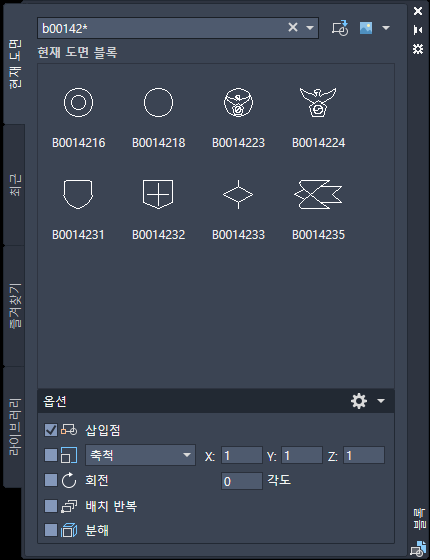
마지막 출력은 지도의 경우 기본 m단위기에 축척에서 1:5000이니 5를 적어주면 되고, ctb 설정에서 색상의 선 가중치를 전부 0.1로 두고 출력하면 OK. 참 출력하려고 감독관 부르기 전에 layon 꼭 해서 동결되거나 꺼진 레이어 없나 확인해보도록 합시다.
'Web.World > Tip.Cad.De.3D.Font' 카테고리의 다른 글
| 어도비 일러스트레이터)공백 문자 선택하기 (0) | 2022.08.25 |
|---|---|
| 일러스트레이터) 폰트 설정 (0) | 2022.08.22 |
| 오토캐드)메뉴 표시하기 (0) | 2022.08.14 |